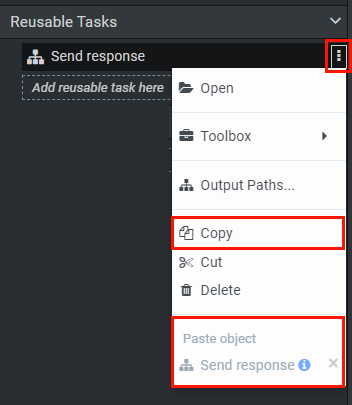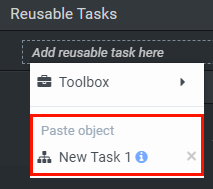シリーズ: WebチャットからWebメッセージングへの移行ガイド
Webチャットフローをメッセージフローに移行する
- WebチャットからWebメッセージングにキューを移行する
- WebチャットからWebメッセージングへの移行ガイド
- WebチャットからWebメッセージングにキューを移行する
- WebチャットからWebメッセージングへの移行のためのエージェント使用率を更新します
- WebチャットからWebメッセージングおよびエージェントエクスペリエンス
- 品質管理ポリシーをWebチャットからメッセージングに移行する
- WebチャットからWebメッセージングへの移行による分析への影響
- デジタルユーザートラッキングと予測エンゲージメントのために、WebチャットからWebメッセージングに移行します
- 認証されたWebメッセージングを有効にする
- GenesysCloud組み込みクライアントでチャットからGenesysCloudWebメッセージングに移行する
- WebチャットからWebメッセージングへの移行のためのエージェント使用率を更新します
- Genesys Cloud CX 2、Genesys Cloud CX 3、Genesys Cloud CX 4、Genesys Cloud CX 2 Digital、Genesys Cloud CX 3 Digital、またはGenesys Cloud CX 1 Digital Add-on IIライセンス
- Web Deployments > Configurations > All permission
- Web Deployments > Deployments > All permission
- 受信メッセージングフロー
この記事では、組織には公開されたArchitectのインバウンドチャットフローが含まれていることを想定し、既存のインバウンドチャットフローをインバウンドメッセージフローに移行する方法について説明します。
Webメッセージングには、受信メッセージフローと、新しいメッセンジャーを導入するためのWebサイトの変更が必要です。 Webチャットのインバウンドチャットフローは、Webメッセージングには使用できません。 現在、Genesys Cloudには、異なるフロータイプ間でロジックを移行するための自動ツールは含まれていません。 受信チャットフローを受信メッセージフローとして手動で再作成する必要があります。
始める前に
次の記事を確認してください。
- Webメッセージングを使い始める
- WebメッセージングとWebチャット機能の比較
- Webメッセージングについて
- Architect インバウンド チャット フローの概要
- タスクおよび状態エディタのアクション
- Architect 組み込み変数
機能への影響
組み込み変数の考慮事項
インバウンドチャットフローをインバウンドメッセージフローに移行した後、移行された組み込み変数を確認します。
新しいメッセージ フローで、メッセージ フローと互換性のあるチャット固有の式を変更します。たとえば、参照されているChat.Language価値をMessage.Language。ただし、同等のメッセージ変数を持たない組み込みチャット変数、例えばChat.Guest。
インバウンドチャットフローでレガシーキュータスクを検索
[レガシーキューを検索]アクションはチャットフローに固有で、デフォルトでこれらのフローに追加されます。 このタスクはインバウンドメッセージフローでは有効ではないため、インバウンドチャットフローからインバウンドメッセージフローにコピーすることはできません。 この場合のベストプラクティスは、インバウンドチャットとインバウンドメッセージフローの間でロジックをコピーして貼り付けるときに、レガシーキューの検索タスクを無視することです。
実行する手順
Genesysは、インバウンドチャットフローをインバウンドメッセージフローに手動で移行する方法を2つ提供しています:
- オプション 1: 長いまたは複雑なロジックを含むフローに適した Archy で移行します。
- オプション 2 : チャットフローからロジックをコピーし、メッセージフローに貼り付けます。これは、少数の状態またはタスクでシンプルなフローに適しています。
オプション 1: Archyを使用してインバウンドチャットフローをインバウンドメッセージフローに移行
Archyを使用してインバウンドチャットフローをインバウンドメッセージフローに移行するには、まずプログラムをインストールしてセットアップすることで、ご使用の環境でArchyを準備します。 その後、Archyを使用して、インバウンドチャットフローをインバウンドメッセージフローに移行します。
環境でアーキーを準備する
- Archyのインストール.
- Archyの設定.
- 実行
archy refresh指示。 - Archy を Visual Studio Code YAML 拡張コードと統合.
Archyを使用してインバウンドチャットフローをインバウンドメッセージフローに移行
- チャットフローをYAML形式にエクスポート.
- あなたの アーシーホーム エクスポートしたYAMLフローを開きます。メモ: このディレクトリは、ご使用の環境で Archy をセットアップするときに作成します。
- ファイルの最初の行で、プロパティを
inboundChatにinboundShortMessage。 - 各インスタンスごとに手順3を繰り返します。
inboundChat財産。 - 2行目に、フローに意味のある名前を追加します。
- 受信チャットフローで従来の「レガシーキューの検索」タスクを使用している場合、次のエラーが表示されることがあります。
Chat.Guest.customFields対象のメッセージ フロー内では無効です。このエラーを解決するには、次のいずれかの手順を実行します。- YAMLフローからタスク全体を削除し、それに応じて構造を調整します。
- 参照を含むループアクションを削除します
Chat.Guest.customeFields。
- 元のチャットフローが応答の送信アクションを使用している場合は、messageBodyStyleとそのネストされた属性への参照をすべて削除します。
- sendResponse: name: Send Response messageBodyStyle: <-- remove this lit: notice <-- remove this messageBody: exp: "\"Hello!\"" - ファイルを保存します。
- アーチーの
archy createArchitect で受信メッセージ フローを作成するコマンド。 - YAMLフローのエラーをレビューし、修正します。
- フロー内で修正を行った場合は、
archy update指示。 - フローを公開するには
archy publish指示。注意: レガシーキューの検索タスクがフローロジックに無関係な場合、フロー構造から完全に削除することで、アーキテクトのユーザインタフェースで追加のクリーンアップと洗練を行うことができます。
オプション 2 : コピー&ペーストを使用してチャットフローをメッセージングフローに移行
Architect 編集ツールを使用して、カスタマイズしたタスクや状態をチャット フローからメッセージ フローにコピーして貼り付けることができます。 詳細については、以下を参照してください。 Architect 編集ツールの操作.
- 互換性のあるフロー タイプ間で共有されているオブジェクトのみをコピーして貼り付けることができます。 1 つのフロータイプで使用可能だが、別のフロータイプでは使用できないフロー固有のオブジェクトを共有することはできません。 たとえば、 応答を送信 又は ACDへの転送 チャットフローとメッセージフローの両方に適用されるため、アクションは です。
- 最大10個のタスクエディタアクションをコピーできます。
- タスクをコピーすると、Architectによってタスクの名前が変更され、連続番号が付けられます。 例えば、タスク1です。
- タスクをコピーすると、Architectによってタスクのスナップショットがリアルタイムで取得されるため、同じタスクの複数のバージョンをコピーできます。
- オブジェクトをクリップボードにコピーすると、そのオブジェクトは[オブジェクトの貼り付け]リストに表示されます。 オブジェクトに関する情報を表示するには、貼り付けオブジェクト ヘルプ アイコンをクリックします。
- コピーしたコンテンツはタブ間では利用できません。 たとえば、Architectフローを異なるタブで開いていると、あるタブから別のタブにオブジェクトをコピーしようとしても失敗します。 Architectフローを含むタブを更新すると、クリップボードの内容は保持されません。
- 安全でない文字列変数 (例えば Task.myString) を持つアクションを、同じ名前の変数を含む安全なフローにコピーすると、Architect は変数を作成します。 この現象はセキュリティで保護された設定が一致しないために発生します。
既存のインバウンドチャットフローから新しいインバウンドメッセージフローにロジックをコピー&ペーストする
- コピーするオブジェクトを含む Web チャット フローを開きます。
- コピーするオブジェクトの隣; たとえば、完全なタスクまたは状態の場合は、 その他 .
- 表示されるメニューから、 コピー.
- インバウンドメッセージフローを作成します。
- コピーした選択を貼り付けるメッセージ フローの場所に移動します。
- クリック その他 .
- 表示されるメニューから、 オブジェクトの貼り付け 適切なコピーされた選択をクリックします。メモ: 注: Architect がタスクをクリップボードにコピーすると、タスクの名前が変更され、連続した番号が付加されます。 たとえば、[新規タスク 1] などです。
- 受信メッセージフローを保存して公開します。